Trong bối cảnh làm việc hybrid ngày càng phổ biến, Jabra Speak2 75 là thiết bị hội nghị lý tưởng với âm thanh chất lượng cao và tính năng hiện đại. Với bản cập nhật firmware 2.46.0, bạn có thể kết nối hai loa Jabra Speak2 75 để mở rộng phạm vi âm thanh, đảm bảo mọi người trong phòng họp đều được nghe rõ ràng, dù là họp trực tiếp hay trực tuyến.
Bài viết này sẽ hướng dẫn bạn từng bước cách kết nối hai loa Jabra Speak2 75 một cách dễ dàng và nhanh chóng, đồng thời cung cấp mẹo tối ưu hóa trải nghiệm âm thanh. Chỉ trong 5 phút, bạn sẽ làm chủ tính năng này!
Tại sao nên kết nối hai loa Jabra Speak2 75?
Kết nối hai loa Jabra Speak2 75 mang lại nhiều lợi ích vượt trội, đặc biệt cho các cuộc họp quy mô vừa và lớn:
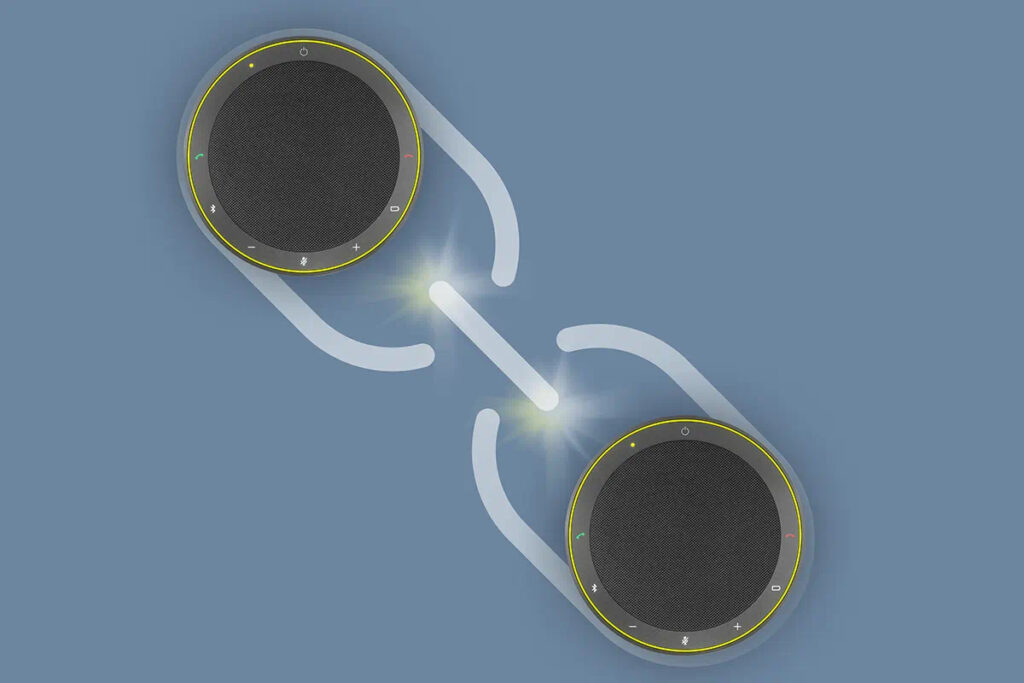
- Mở rộng phạm vi âm thanh: Phù hợp cho phòng họp lớn, đảm bảo mọi người đều nghe và được nghe rõ ràng.
- Tích hợp mượt mà: Cung cấp trải nghiệm âm thanh đồng nhất, không gián đoạn.
- Thao tác đơn giản: Chỉ vài bước để kết nối, không cần kỹ năng công nghệ phức tạp.
- Điều khiển linh hoạt: Có thể sử dụng nút bấm trên bất kỳ loa nào để tắt tiếng, nhận hoặc kết thúc cuộc gọi.
- Tối ưu cho họp hybrid: Lý tưởng cho các đội nhóm làm việc từ xa và tại văn phòng.
⭐Ngọc Thiên cung cấp các 4 phiên bản Jabra Speak2 75:
- Jabra Speak2 75 MS và Link 380A
- Jabra Speak2 75 MS và Link 380C
- Jabra Speak2 75 UC và Link 380A
- Jabra Speak2 75 UC và Link 380C
Hãy cùng khám phá cách thực hiện ngay dưới đây!
Yêu cầu tiên quyết
Trước khi bắt đầu, hãy đảm bảo các điều kiện sau:
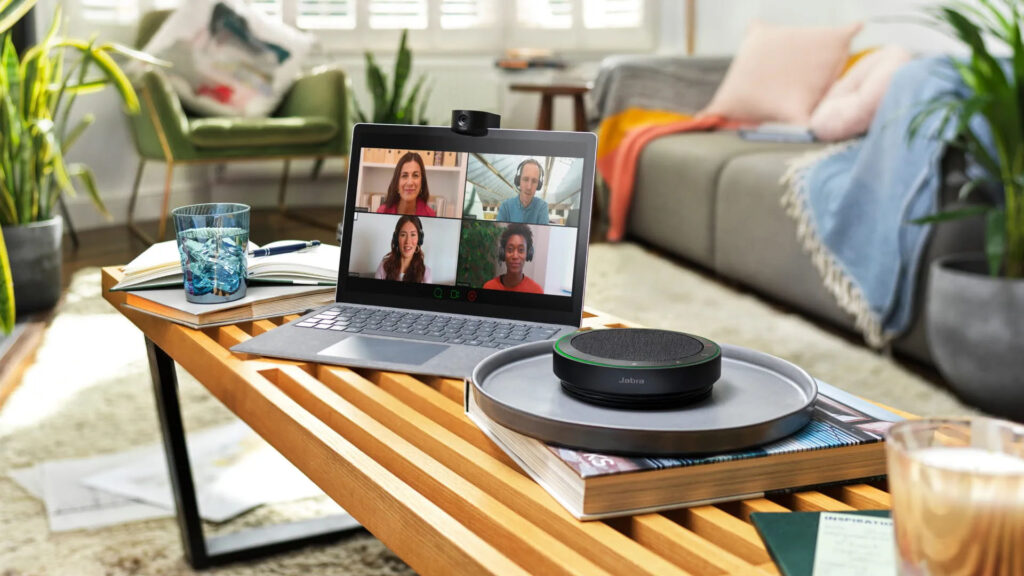
- Phiên bản firmware: Cả hai loa Jabra Speak2 75 phải được cập nhật lên firmware 2.46.0. Bạn có thể kiểm tra và cập nhật qua phần mềm Jabra Direct hoặc Jabra Sound+ trên máy tính hoặc điện thoại.
- Khoảng cách: Đặt hai loa cách nhau trong phạm vi 50 cm (20 inch) để đảm bảo kết nối ổn định.
- Nguồn điện: Cả hai loa cần được bật nguồn (sạc đầy hoặc cắm điện).
*Lưu ý: Tính năng này chỉ hỗ trợ kết nối giữa hai Jabra Speak2 75. Không thể liên kết với các model khác như Speak2 55 hoặc Speak2 40.
Hướng dẫn kết nối hai loa Jabra Speak2 75
Dưới đây là quy trình chi tiết để kết nối hai loa Jabra Speak2 75, được chia thành các bước dễ hiểu:
Bước 1: Kiểm Tra Firmware
- Tải và cài đặt Jabra Direct (cho máy tính) hoặc Jabra Sound+ (cho điện thoại) từ trang web chính thức của Jabra (jabra.com).
- Kết nối từng loa Jabra Speak2 75 với máy tính hoặc điện thoại qua USB hoặc Bluetooth.
- Mở phần mềm, vào mục Updates và kiểm tra phiên bản firmware. Nếu chưa đạt 2.46.0, nhấn Update và làm theo hướng dẫn để nâng cấp.
- Lặp lại quy trình cho loa thứ hai.
✨Thời gian: Khoảng 1-2 phút nếu cần cập nhật.
Bước 2: Bật nguồn và đặt vị trí
- Bật nguồn cả hai loa bằng cách nhấn nút Power (nút nguồn) trên mỗi thiết bị. Đảm bảo cả hai loa đều ở trạng thái hoạt động (đèn LED sáng).
- Đặt hai loa gần nhau, trong khoảng cách 50 cm (20 inch). Ví dụ, đặt trên bàn họp hoặc bề mặt phẳng để dễ thao tác.
✨Tips: Tránh đặt loa gần các thiết bị phát sóng mạnh (như router Wi-Fi) để không ảnh hưởng đến kết nối.
Bước 3: Kích hoạt chế độ kết nối
- Quan sát nút Smart (nút thông minh) trên cả hai loa. Khi hai loa ở gần nhau, nút này sẽ nhấp nháy màu vàng, cho biết chúng sẵn sàng liên kết.
- Nhấn nút Smart trên loa thứ nhất. Đèn LED sẽ nhấp nháy nhanh hơn.
- Trong vòng 5 giây, nhấn nút Smart trên loa thứ hai để hoàn tất liên kết.
✨Thời gian: Khoảng 30 giây.
Bước 4: Xác nhận kết nối
- Khi liên kết thành công, cả hai loa sẽ:
- Nhấp nháy vòng LED xung quanh loa.
- Hiển thị đèn vàng cố định trên nút Smart.
- Phát giọng nói thông báo (bằng tiếng Anh): “Devices linked” (Thiết bị đã liên kết).
- Kiểm tra kết nối bằng cách:
- Phát nhạc từ điện thoại hoặc máy tính qua một loa.
- Thực hiện cuộc gọi thử để đảm bảo cả hai loa đều phát âm thanh đồng bộ.
Thời gian: Khoảng 1 phút.
Bước 5: Tối ưu hóa vị trí loa
Để đạt hiệu suất âm thanh tốt nhất, hãy đặt loa theo quy mô cuộc họp:
- Phòng họp nhỏ (dưới 6 người): Đặt một loa ở giữa bàn, cách người tham gia tối đa 2,5m (8,2ft). Tuy nhiên, nếu đã liên kết hai loa, bạn có thể đặt chúng ở hai đầu bàn để tăng độ rõ nét.
- Phòng họp lớn (6-16 người): Đặt hai loa ở hai đầu bàn họp, cách nhau khoảng 3-4m, để phủ sóng âm thanh toàn phòng.
✨Tips: Đảm bảo không có vật cản giữa hai loa để duy trì kết nối ổn định.
✨Thời gian: Khoảng 1 phút.
Cách ngắt kết nối (nếu cần)
Nếu muốn sử dụng hai loa riêng lẻ, bạn có thể ngắt liên kết:
- Nhấn và giữ nút Smart trên bất kỳ loa nào trong 8 giây.
- Đèn LED sẽ tắt, và giọng nói thông báo sẽ xác nhận ngắt kết nối.
- Sau khi ngắt, hai loa sẽ hoạt động độc lập và không tự động kết nối lại trừ khi bạn lặp lại quy trình trên.
Lưu ý: Nếu thực hiện reset nhà máy (factory reset), liên kết vĩnh viễn sẽ bị xóa, và bạn cần thiết lập lại từ đầu.
Một số lưu ý quan trọng khi kết nối
- Tương thích: Chỉ có thể liên kết Jabra Speak2 75 với Jabra Speak2 75. Các model khác (như Speak2 55) không hỗ trợ tính năng này.
- Bluetooth: Mỗi loa Jabra Speak2 75 hỗ trợ tối đa hai kết nối Bluetooth. Khi liên kết hai loa, kết nối Bluetooth cuối cùng sẽ bị thay thế tạm thời bằng liên kết loa. Sau khi ngắt liên kết, kết nối Bluetooth trước đó sẽ tự động khôi phục.
- Điều khiển: Bạn có thể sử dụng nút bấm trên bất kỳ loa nào để tắt tiếng, nhận cuộc gọi, hoặc kết thúc cuộc gọi, mang lại sự tiện lợi trong cuộc họp.
- Vấn đề kỹ thuật: Một số người dùng báo cáo rằng liên kết có thể không ổn định (ví dụ: mất kết nối sau khi bật lại) hoặc âm lượng giảm bất thường sau khi cập nhật firmware 2.46.0. Nếu gặp vấn đề, hãy liên hệ hỗ trợ Jabra qua www.jabra.com/support hoặc thử hạ cấp firmware (lưu ý: cần reset nhà máy sau khi hạ cấp).
Tips tối ưu hóa trải nghiệm với Jabra Speak2 75

- Cập nhật thường xuyên: Sử dụng Jabra Direct hoặc Jabra Sound+ để đảm bảo firmware luôn mới nhất, cải thiện hiệu suất và sửa lỗi.
- Sạc đầy pin: Jabra Speak2 75 có thời lượng pin lên đến 32 giờ, nhưng hãy sạc đầy trước các cuộc họp dài để tránh gián đoạn.
- Kiểm tra môi trường: Đặt loa ở nơi ít nhiễu sóng Bluetooth để duy trì kết nối ổn định.
- Tùy chỉnh cài đặt: Sử dụng Jabra Sound+ để điều chỉnh âm lượng, chất lượng micrô, và các cài đặt khác cho phù hợp với nhu cầu.
- Mua hàng chính hãng: Để đảm bảo chất lượng và hỗ trợ tốt nhất, hãy mua Jabra Speak2 75 từ các nhà cung cấp uy tín như Ngọc Thiên, địa chỉ cung cấp thiết bị hội nghị Jabra chính hãng với giá tốt.
Jabra Speak2 75 phù hợp với ai?
- Doanh nghiệp hybrid: Lý tưởng cho các đội nhóm làm việc kết hợp giữa văn phòng và từ xa.
- Phòng họp vừa và lớn: Hai loa liên kết phù hợp cho không gian họp từ 6-16 người.
- Người dùng bận rộn: Thiết lập nhanh chóng, dễ sử dụng, không cần kiến thức công nghệ.
- Cá nhân làm việc di động: Với thiết kế nhỏ gọn và pin lâu, Jabra Speak2 75 hoàn hảo cho các cuộc họp tại quán cà phê, khách sạn, hoặc văn phòng tạm thời.
Kết luận
Kết nối hai loa Jabra Speak2 75 là giải pháp hoàn hảo để nâng tầm trải nghiệm hội nghị, mang lại âm thanh rõ nét và phủ sóng rộng cho các cuộc họp hybrid. Với hướng dẫn chi tiết trên, bạn có thể dễ dàng thiết lập liên kết chỉ trong 5 phút, từ kiểm tra firmware, kết nối loa, đến tối ưu hóa vị trí. Jabra Speak2 75 không chỉ đơn giản là một thiết bị hội nghị, mà còn là trợ thủ đắc lực giúp cuộc họp của bạn trở nên chuyên nghiệp và hiệu quả hơn.
Sẵn sàng trải nghiệm Jabra Speak2 75? Hãy truy cập website chính thức của chúng tôi để mua thiết bị hội nghị chính hãng với giá ưu đãi hoặc liên hệ Ngọc Thiên qua hotline: 028.777.98.999 để được tư vấn chi tiết. Nâng cấp chất lượng cuộc họp của bạn ngay hôm nay!
*Xem thêm: Hướng dẫn sử dụng loa họp hội nghị Jabra Speak2 75 Speakerphone









